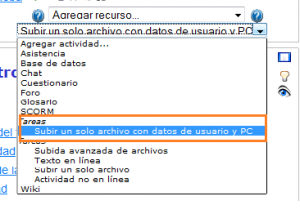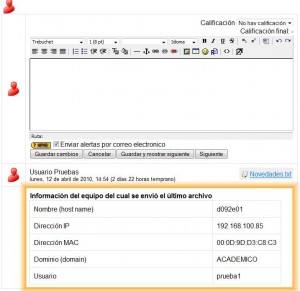PsycInfo
Psychological Association (APA) de renombre recursos PsycINFO, base de datos de América, para los resúmenes de artículos de revistas científicas, capítulos de libros, libros y tesis, es el mayor de los recursos dedicados a la literatura revisada por expertos en el psicológico, social, de comportamiento y ciencias de la salud.
http://search.ebscohost.com/login.aspx?authtype=ip,uid&profile=ehost
Este servicio tiene acceso dentro y fuera del campus universitario, mayor información contactar a: Yadira Aguilar o Deysi Tatiana González al correo: , o al teléfono (57-2) 5552334 Ext. 8734.
, o al teléfono (57-2) 5552334 Ext. 8734.
VN:F [1.9.22_1171]
Rating: 5.0/5 (1 vote cast)
VN:F [1.9.22_1171]

Universidad Icesi
¿Conoces el foro de la biblioteca?
En el foro de la Biblioteca podrás discutir sobre temas que te interesan, o los temas propuestos.
Ingresa y cuéntanos tu opinión acerca de la campaña del Territorio del silencio que se viene desarrollando esta semana.
Participando en el foro nos podrás ayudar a mejorar los servicios que te ofrecemos.
Puedes ingresar al foro desde el siguiente enlace:
http://www.icesi.edu.co/foros/biblioteca-f5.html?sid=44cf2a9a27a8bbc7aeab875acc4105e4
VN:F [1.9.22_1171]
Rating: 4.0/5 (1 vote cast)
VN:F [1.9.22_1171]
El pasado miércoles 28 de abril de 2010 recibimos la visita del algunos integrantes de la Oficina de Tecnología de la Universidad del Cauca, para conocer sobre nuestra operación como oficina y en particular para conocer nuestra infraestructura en redes y comunicaciones. La visita fue atendida por el Ing. Fabián Cortés, Administrador de la infraestructura de redes de la Universidad Icesi.

Departamento de T.I. – Universidad del Cauca
VN:F [1.9.22_1171]
Rating: 0.0/5 (0 votes cast)
VN:F [1.9.22_1171]

La Universidad Icesi ha duplicado el ancho de banda de la red inalámbrica pública de 4Mbps a 8Mbps, adicionalmente ha renovado la infraestructura de la red inalámbrica en la Biblioteca, ofreciendo una infraestructura de 99 Access Points instalados en todo el campus y tiene como objetivo a corto plazo aumentar en 14 Access Points para mejorar algunas áreas tales como cafetería aledaña al edificio L y la cafetería entre los edificios B y C.
Desde la Dirección de servicios y Recursos de Información, seguiremos trabajando para brindar un mejor servicio a toda la comunidad.
VN:F [1.9.22_1171]
Rating: 0.0/5 (0 votes cast)
VN:F [1.9.22_1171]
Debido a que varios profesores utilizan la opción de envío de tareas para recibir exámenes en Moodle, se dio la necesidad de desarrollar un módulo que capturara información adicional sobre el usuario y el equipo desde donde se enviaba el archivo con el fin de evitar o detectar fraude.
El módulo es el resultado de un proyecto de grado que le permite a los profesores obtener información del usuario que inició sesión en el equipo y datos exclusivos del equipo desde donde se realizó el envío de la tarea. Esta nueva actividad es “Subir un solo archivo con datos de usuario y PC” y se encuentra en la lista de Agregar actividad, tal como se ve en la siguiente imagen.
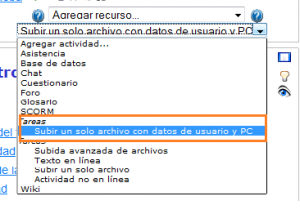
Se configura de la misma manera que la tarea de Subir un solo archivo, pero para ver los datos adicionales capturados debe ingresar por el enlace de Calificación,

Los datos adicionales capturados los puede ver al final de la página de calificación:
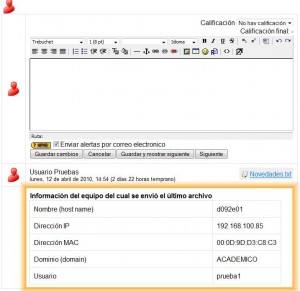
Para que el módulo funcione y capture esta información adicional, el estudiante debe usar Internet Explorer para hacer el envío de la tarea. Además, requiere que se configure el navegador para activar unas opciones. Esta configuración no es necesaria realizarla si el envío se hace desde las salas de la universidad. En caso contrario, cuando el estudiante ingrese a la tarea podrá ver un enlace con las instrucciones para habilitar el envío de archivos.
Para que el módulo funcione y capture esta información adicional, el estudiante debe usar Internet Explorer para hacer el envío de la tarea. Además, requiere que se configure el navegador para activar unas opciones. Esta configuración no es necesaria realizarla si el envío se hace desde las salas de la universidad. En caso contrario, cuando el estudiante ingrese a la tarea podrá ver un enlace con las instrucciones para habilitar el envío de archivos.
VN:F [1.9.22_1171]
Rating: 0.0/5 (0 votes cast)
VN:F [1.9.22_1171]
![]() , o al teléfono (57-2) 5552334 Ext. 8734.
, o al teléfono (57-2) 5552334 Ext. 8734.